怎样在win10系统惠普电脑上调出高级启动菜单【图文教程】
更新日期:2023-08-25 11:53:51
来源:网友投稿
手机扫码继续观看

现在,很多惠普电脑用户都已经使用上了win10正式版系统,不过因为刚接触不久,大家在操作过程中也会碰到一些问题。比如,有位用户就反馈自己不懂得在windows10中该怎么调出高级启动菜单。下面,小编就给大家介绍下具体方法。
具体方法如下:
1、右键使用管理员方式打开命令提示符。
输入命令BCDEDIT /SET {DEFAULT} BOOTMENUPOLICY LEGACY(建议在C盘根目录下输入)。
![]()
2、重启系统,点F8。
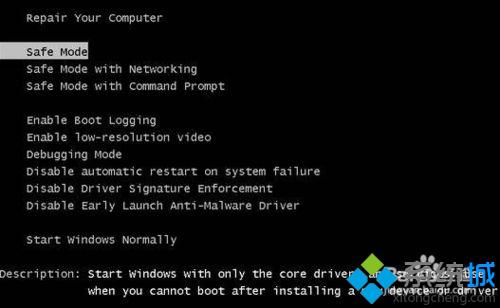
3、BCDEDIT /SET {DEFAULT} BOOTMENUPOLICY LEGACY --- F8调用高级选项。
BCDEDIT /SET {DEFAULT} BOOTMENUPOLICY STANDARD --- windows10默认方式,无法调用F8。
在win10系统惠普电脑上调出高级启动菜单的方法就介绍到这里了。不懂得如何操作的惠普电脑用户们,赶紧尝试看看吧!
相关推荐:
该文章是否有帮助到您?
常见问题
- monterey12.1正式版无法检测更新详情0次
- zui13更新计划详细介绍0次
- 优麒麟u盘安装详细教程0次
- 优麒麟和银河麒麟区别详细介绍0次
- monterey屏幕镜像使用教程0次
- monterey关闭sip教程0次
- 优麒麟操作系统详细评测0次
- monterey支持多设备互动吗详情0次
- 优麒麟中文设置教程0次
- monterey和bigsur区别详细介绍0次
系统下载排行
周
月
其他人正在下载
更多
安卓下载
更多
手机上观看
![]() 扫码手机上观看
扫码手机上观看
下一个:
U盘重装视频











